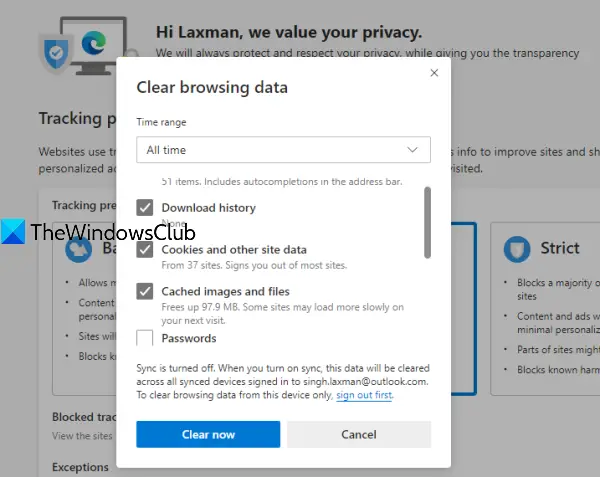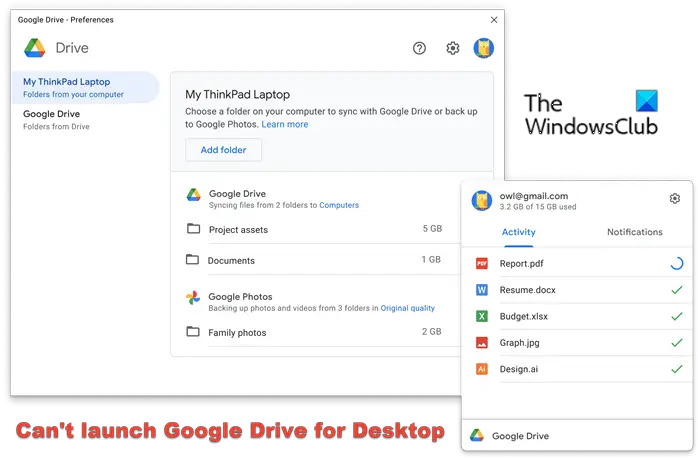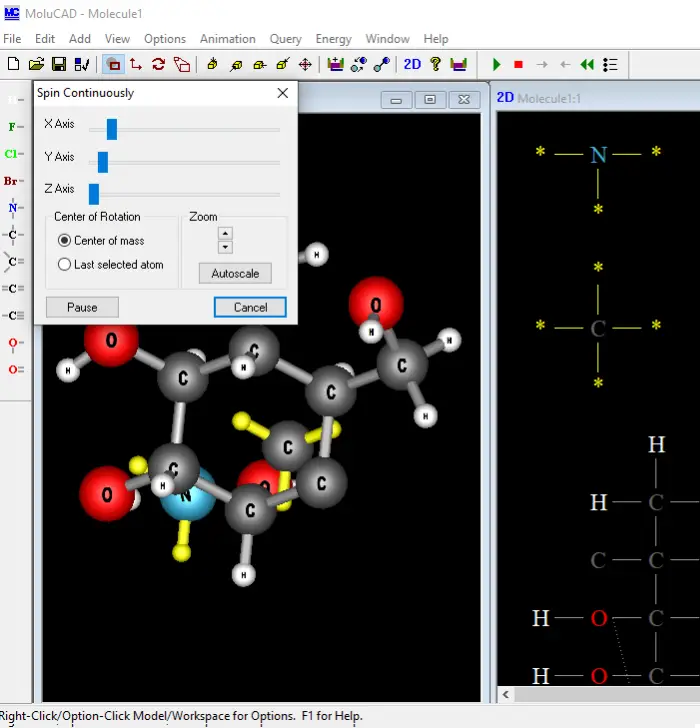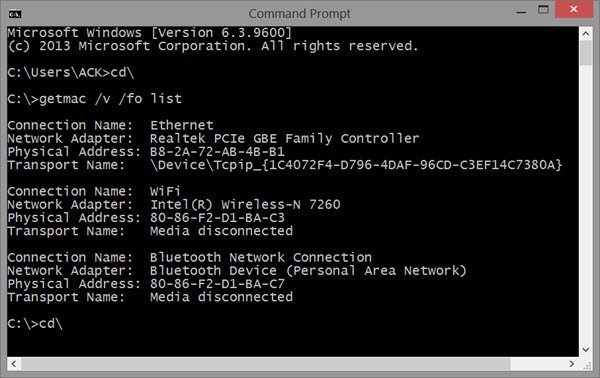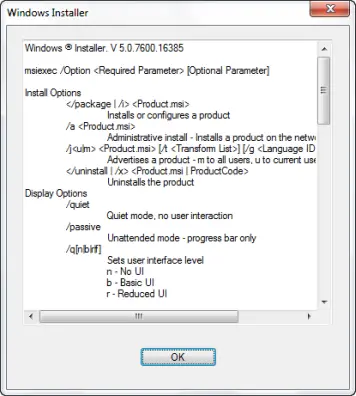このチュートリアルでは、お見せしますフィルターに敏感な情報をオンまたはオフにする方法のためにスナップショットを思い出してくださいにWindows 11PC。 aでリコールを使用する場合Copilot+ PCWindows 11では、Windowsはコンピューター画面のスナップショットを定期的に取り、PCに保存します。ただし、Recallがクレジットカード番号、一般的なパスワード、運転免許証番号、銀行口座番号などなどの潜在的に機密情報を検出すると、スナップショットは保存されません。それはのために起こります機密情報フィルター設定これは、データの機密性を確保するためにデフォルトで有効になっています。ただし、いくつかの簡単な手順でこの設定を変更できます。
既に含める機能がありますリコールスナップショットからフィルタリングするためのアプリまたはWebサイトを除外してください、特定の時間枠からスナップショットを削除し、すべてのリコールスナップショットなどを削除します。これで、潜在的に機密情報が検出されたときにスナップショットを保存するかどうかを選択できます。
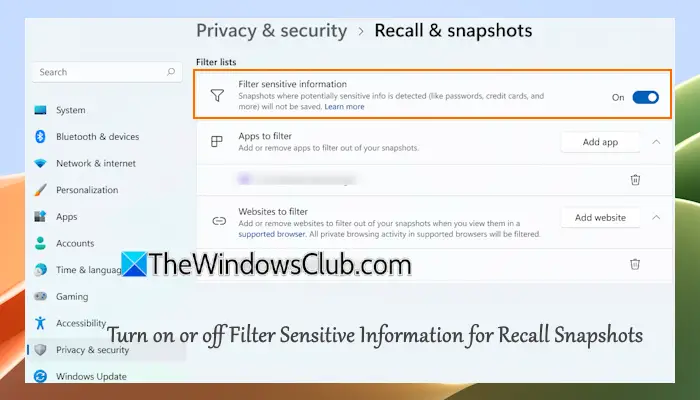
の手順リコールスナップショットのためにフィルターに敏感な情報をオンまたはオフにするWindows 11には次のとおりです。
- 使用してくださいWin+i設定アプリを開くホットキー
- をクリックしますプライバシーとセキュリティカテゴリ
- アクセスしますリコールとスナップショット下に存在するページWindows許可右側のセクション
- でフィルターリストセクション、を押します機密情報をフィルターしますトグルこの設定をオフにします
- Windowsセキュリティプロンプトで、OKを押して、リコール設定を変更します。
関連している: リコールはスナップショットを保存しています。しかし、スナップショットは保存されませんでした
画面に潜在的に機密情報がある場合でも、リコールがスナップショットを取得して保存します。機密情報フィルターの設定がオフになっていても、デバイスには機密情報が残ります。スナップショットも暗号化されているため、アクセスできるようになります。
リコールスナップショットのためにフィルターに敏感な情報を再度有効にするには、リコールとスナップショット設定アプリのページ。次に、機密情報フィルター設定のトグルを使用してオンにします。
これが役立つことを願っています。
今読む: Windows 11のリコール機能をアンインストールする方法
Windows 11でリコール機能を有効にするにはどうすればよいですか?
Windows 11でリコール機能をオンにするか有効にするには、オンにする必要がありますスナップショットを保存しますオプション。に移動します設定アプリ>プライバシーとセキュリティ>リコールとスナップショット。そこに、を使用しますスナップショットを保存しますトグルをオンにします。リコール機能がPCで完全に無効になっている場合、リコール機能を有効にします、開きますWindows機能(または、Windows機能のオンまたはオフ)ウィンドウ。を探します想起オプションとそれを選択します。 OKを押して、PCを再起動します。 Recall機能がPCでアクティブになったら、Windows設定のSave Snapshotsオプションをオンにすることで有効にすることができます。
Windows 11でのリコールのシステム要件は何ですか?
Windows11のリコールの最小システム要件にはCopilot+ PC安全なコード標準を満たす、16ギガバイトラム、256 GBストレージ容量、および40トップスnpus(ニューラル[処理ユニット)。さらに、リコールを有効にするには、少なくとも50 GBの無料ストレージスペースが必要です。また、ビットロッカーまたはデバイスの暗号化を有効にし、少なくとも1つの生体認証サインインオプションを有効にして、Windows Hello Enhanced Signin Securityに登録する必要があります。